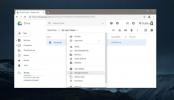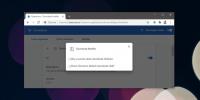Kako zaustaviti automatsko pokretanje Google Hangouta
Google Hangouts popularan je alat za mrežni sastanci i trenutno se koristi prilično malo Alat radi putem Chromea i u osnovi je Chromeova aplikacija koja je povezana s istim Google računom koji koristite u pregledniku. Automatski se pokreće kada pokrenete Chrome i nastavlja se izvoditi u pozadini, čak i ako ga sami ne otvorite. Ako želite izaći iz Google Hangouta ili zaustaviti automatsko pokretanje, morate prilagoditi njegove postavke. Evo postavki koje trebate promijeniti.
Google Hangouts koji se pokreću kada je Chrome zatvoren
Google Hangouts pokrenut će se i ako je Chrome zatvoren. Ovo je zadano ponašanje, ali lako je to promijeniti. Otvorite Chrome i kliknite gumb s više opcija u gornjem desnom kutu. Odaberite Postavke s izbornika. Na stranici Postavke dođite do samog kraja i kliknite opciju "Napredno".
Pomaknite se prema dolje do odjeljka "Sustav" i isključite opciju "Nastavi pokretanje pozadinskih aplikacija kada je Google Chrome zatvoren". Google Hangouts neće se pokrenuti ako nemate otvoren Chrome. Ako zatvorite Chrome, Hangouts će također biti zatvoren.

Zaustavite pokretanje Hangoutsa pri pokretanju
Kada otvorite Chrome, automatski će se otvoriti Hangouts. Ako želite spriječiti da se to ne dogodi, morate promijeniti malu postavku u Hangoutsu. Otvorite Hangouts i kliknite gornju lijevu ikonu hamburgera. Ovo će otvoriti Opcije. Pomaknite se prema dolje do odjeljka "Postavke aplikacije Hangouts" i poništite mogućnost "Pokreni aplikaciju Hangouts kad se pokrene Chrome".
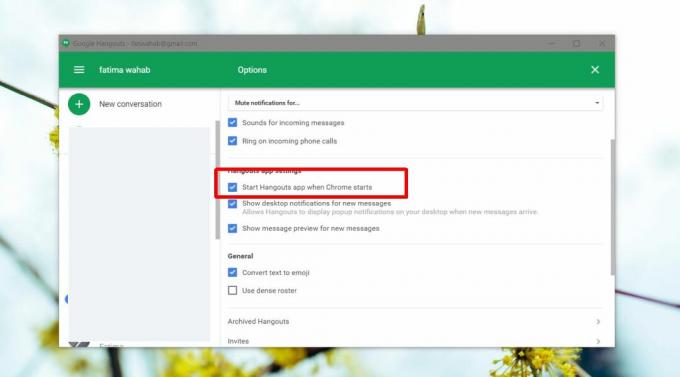
Izađite iz Hangouta
Sada kad ste zaustavili automatsko pokretanje Hangoutsa i pokretanje u pozadini, možda ćete htjeti i izaći iz njega po volji. Za izlaz iz Hangouta morate otvoriti aplikaciju i kliknuti ikonu Hamburger. Na stranici Mogućnosti dođite do kraja i kliknite "Izlaz".
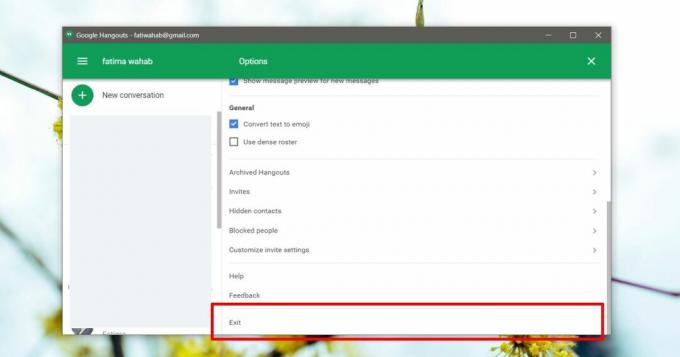
Tako ćete izaći iz Hangouta i učinkovito se odjaviti iz aplikacije. Nećete morati zatvoriti Chrome da biste ga se riješili. Ikona aplikacije i dalje će se prikazivati u programskoj traci. Ako kliknete ikonu, ona će pokrenuti aplikaciju i automatski se prijaviti. Ako posjetite Gmail u svom pregledniku, bit ćete prijavljeni u Hangouts na Gmail web stranici.
Što se tiče skrivanja Hangoutsa iz sistemske trake, možete ga sakriti u prepunom izborniku u sustavu Windows 10. Na macOS-u možete koristiti aplikaciju treće strane za sakrij ikone u prepunom izborniku.
traži
Najnoviji Postovi
Kako upravljati verzijama datoteka na Google disku
Google pogon, kao i druge usluge oblaka, održava različite verzije ...
Kako igrati MS-DOS igre online
Internet arhiva je web stranica na kojoj možete pronaći snimke star...
Kako dohvatiti cjelovite obavijesti u Chromeu
Kad preuzimate datoteku u Chromeu, ikona Chromea na programskoj tra...